So stellen Sie ein gelöschtes Benutzerkontoprofil in Windows 11/10 wieder her
In Windows 11/10 ist ein Benutzerprofil ein Konto, mit dem Sie sich bei Windows anmelden . Wenn Sie versehentlich ein Benutzerprofil oder darin enthaltene Dateien teilweise löschen, kann das Konto unbrauchbar werden. Ein Administrator kann versehentlich den Benutzerordner oder direkt das Konto aus den Windows 11/10 -Benutzerkontoeinstellungen löschen, nur um festzustellen, dass der Benutzer nützliche Daten hatte. Wenn ein Benutzerkonto gelöscht wird, werden alle Dateien, Ordner und Anwendungseinstellungen entfernt. In diesem Beitrag erfahren Sie, was Sie tun können, um solche gelöschten Benutzerkontoprofile in Windows 11 oder Windows 10 wiederherzustellen.
Gelöschtes Benutzerkontoprofil(User) in Windows 11/10
Wenn Sie kein Wiederherstellungssystem eingerichtet haben, ist es unmöglich, ein gelöschtes Konto in Windows 11/10 wiederherzustellen . Ein Wiederherstellungssystem, das entweder das gesamte Betriebssystem durch ein vorheriges Backup ersetzen kann, kann Abhilfe schaffen. Hier gibt es nur zwei Möglichkeiten:
- Systemwiederherstellung
- Wiederherstellung aus Windows-Sicherung
Stellen Sie(Make) sicher, dass Sie ein Administratorkonto verwenden, um dies zu erledigen. Denken(Remember) Sie daran , wenn Sie etwas zum Wiederherstellen auswählen, wirkt sich dies auf alle Konten auf dem Computer aus. Wenn also etwas so aktuell ist und ein Backup benötigt, stellen Sie bitte sicher, dass Sie das zurücknehmen.
1] Systemwiederherstellung
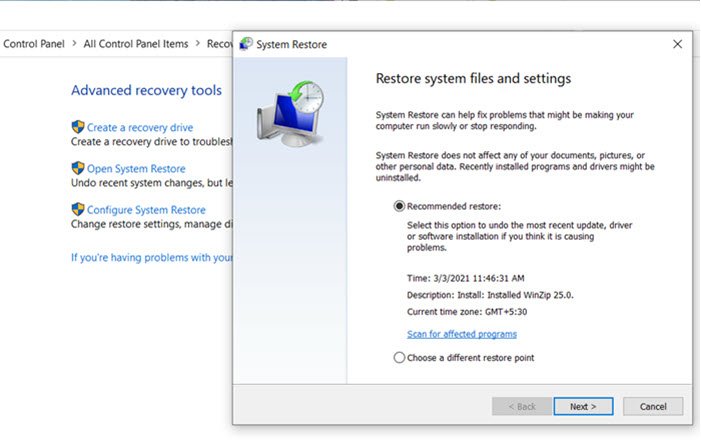
- Geben Sie im Startmenü Systemwiederherstellung ein .
- Wählen Sie Wiederherstellung, wenn es auf dem Bildschirm angezeigt wird.
- Klicken Sie auf Systemwiederherstellung öffnen
- Der Assistent sollte Ihnen sofort die Möglichkeit geben, bis zum letzten verfügbaren Wiederherstellungsdatum wiederherzustellen.
- Wenn das Konto zuvor gelöscht wurde, wählen Sie einen anderen Wiederherstellungspunkt.
Sobald der Assistent seine Arbeit erledigt hat, wird der Computer neu gestartet und Sie sollten das gelöschte Konto verwenden können.
Falls Sie keinen Zugriff auf das System haben und das einzige Administratorkonto gelöscht haben, können Sie mit einem bootfähigen USB in Advanced Recovery booten . Sie können dann Troubleshooting > System Restore wählen , um das Problem zu beheben.
Lesen Sie(Read) : So stellen Sie gelöschte Benutzerdatendateien und -ordner wieder her .
2] Wiederherstellung aus Windows-Sicherung
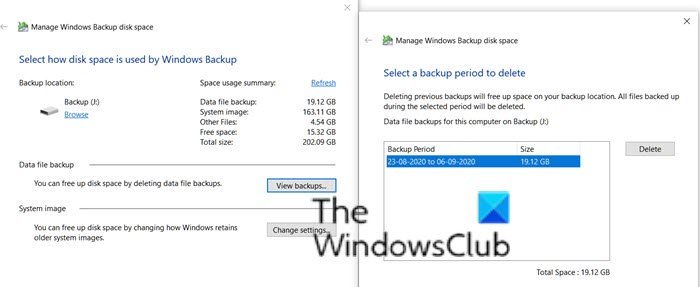
Wenn Sie über einen Backup-Prozess verfügen – Windows Backup oder ein Drittanbieter-Backup( third-party backup) , empfehlen wir dringend, diesen zu verwenden, um den Computer auf ein Datum wiederherzustellen, bevor das Konto gelöscht wurde. Diese Methode wirkt sich auf alle Konten auf dem Computer aus und Sie können auch einige Dateien und Ordner verlieren. Sie müssen eine vollständige Sicherung wichtiger Dateien erstellen.
Wenn nichts funktioniert und Sie nur ein einziges Konto auf dem Computer hatten, können Sie das integrierte Administratorkonto aktivieren(enable the built-in admin account) , damit Sie ein neues Administratorkonto erstellen können. Das ist eine bessere Option, als Windows neu zu installieren oder zurückzusetzen.
Ich hoffe, der Beitrag war leicht verständlich und Sie konnten das gelöschte Benutzerkontoprofil(User) in Windows 11/10 wiederherstellen .
Lesen Sie(Read) : Fehlende Benutzerkonten nach dem Upgrade auf Windows 11/10 .
Related posts
Alte Benutzerprofile und Dateien automatisch in Windows 11/10 löschen
Erstellen Sie ein lokales Administratorkonto unter Windows 11/10 mit CMD
Erstellen Sie eine Desktop-Verknüpfung, um Benutzerkonten in Windows 11/10 zu wechseln
So löschen Sie das integrierte Administratorkonto in Windows 11/10
So erstellen Sie ein lokales Benutzerkonto mit PowerShell in Windows 11/10
Was ist der Kontoschutz in Windows 11/10 und wie kann dieser Abschnitt ausgeblendet werden?
So überprüfen Sie das Herunterfahren- und Startprotokoll in Windows 11/10
So migrieren Sie ein Benutzerprofil auf einen anderen neuen Windows-PC
So installieren Sie Windows 11 mit einem lokalen Konto
Benutzer zwingen, das Kontopasswort bei der nächsten Anmeldung in Windows 11/10 zu ändern
Windows konnte keine Verbindung zum ProfSVC-Dienst herstellen
Microsoft Intune synchronisiert nicht? Erzwingen Sie die Synchronisierung von Intune in Windows 11/10
So deaktivieren oder aktivieren Sie das integrierte Administratorkonto in Windows 11/10
So ändern Sie Datei- und Ordnerberechtigungen in Windows 11/10
So entfernen Sie die Benutzerordner von diesem PC in Windows 11/10
Aktivieren Sie Netzwerkverbindungen im modernen Standby unter Windows 11/10
Melden Sie keine Benutzer mit temporären Profilen unter Windows 10 an
Benutzer müssen einen Benutzernamen und ein Kennwort eingeben, um diesen fehlenden Computer zu verwenden
So zeigen Sie den Detailbereich im Datei-Explorer in Windows 11/10 an
Melden Sie sich stattdessen mit lokalem Konto an Option fehlt in Windows 11/10
